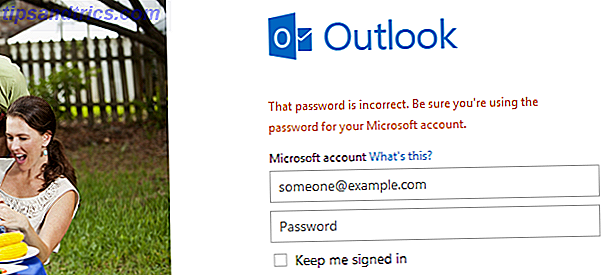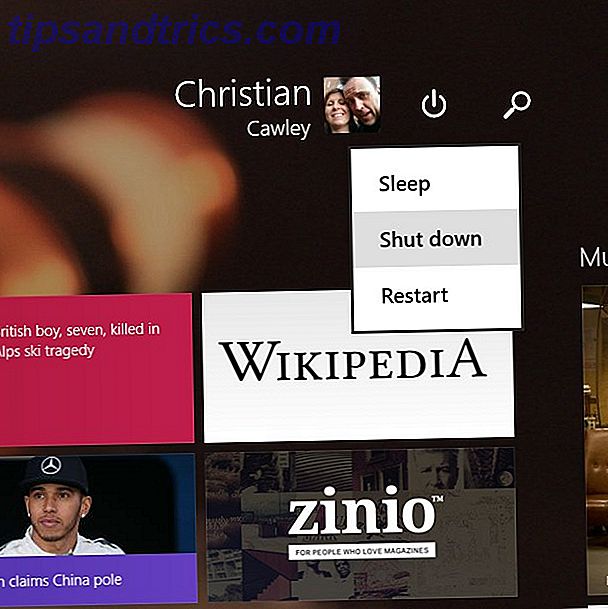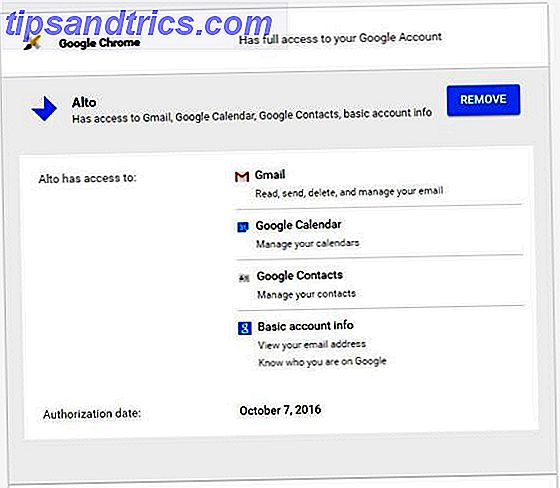Du trenger ikke å bryte med iTunes for å få musikk på iPhone. Det finnes flere alternative metoder og løsninger, fra full-on media transfer erstatninger til skybaserte løsninger og direkte avspilling av media.
Du må fortsatt bruke iTunes hvis du vil sikkerhetskopiere iPhone lokalt eller overføre apper og kjøp, men du kan knytte bånd til Apples oppblåste enhetsbehandling når det gjelder personlig underholdning.
Bruk iTunes iOS-appen
Perfekt for: iTunes-kunder som har kjøpt media fra Apple i fortiden.
Hvis du er en lojal iTunes-kunde, og du har mediekjøp knyttet til kontoen, kan du laste ned musikk mens du unngår skrivebordsprogrammet helt. Hvis enheten din er logget på den samme Apple-IDen du brukte til å kjøpe musikken din, kan du bare åpne iTunes Store- appen på iPhone eller iPad og gå til Mer> Kjøpt> Musikk for å se katalogen din.
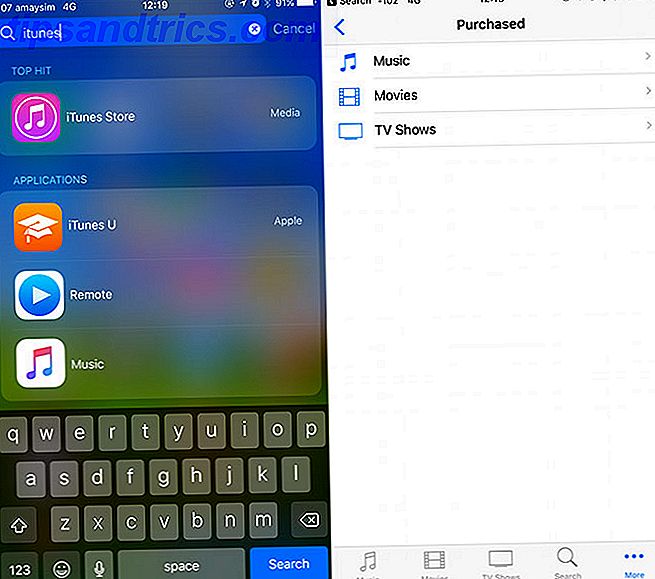
Herfra kan du trykke på skyikonet ved siden av musikken din for å laste den ned. Du kan også kjøpe mer musikk på kategorien Musikk hvis du vil, og deretter få tilgang til den på en av enhetene dine.
Alternative biblioteksledere
Perfekt til: Kopiere musikk til ditt kjerne-iOS-bibliotek, for bruk med standard Musikk-app og andre programmer som gir avspillingsfunksjonalitet for media. Siden dette er en tredjepartsmetode, er det en viss risiko involvert.
Din iPhone lagrer sin musikk i et mediebibliotek, for hvilket Musikk-appen egentlig er en frontend. Musikk som er lagret i kjerne-iOS-biblioteket, er enkelt å implementere i andre apper, og det er hvordan treningsprogrammer lar deg lytte til musikk mens du mottar lydopptak samtidig.

Det er slik Apple utformet musikk for å jobbe på enheten, med iTunes som inngangspunkt for nye filer. Det er et økende antall programmer som skriver direkte til dette biblioteket, og gir den "fulle" iOS-musikkopplevelsen uten behov for iTunes. Den eneste ulempen er at disse er uoffisielle, så det er en liten sjanse for at ting vil gå galt.
Den beste appen for jobben som vi har testet, er WALTR, en dra og slipp-affære som konverterer og overfører musikk. 4 Nyttige Dra og slipp-Mac Data Transfer Apps 4 Nyttige Drage-og-slipp-Mac Data Transfer Apps Glem menyer, knapper, og forvirrende tastaturgenveier. Prøv å dra og slippe for en raskere arbeidsflyt. Les mer direkte til enheten din. Musikk lagt til med WALTR kan spilles med vanlig musikkapp og andre programmer som bruker iOS mediebiblioteket. Den største ulempen er prisen, på bare sjenert av $ 40. Det er gratis prøveversjon tilgjengelig, så vi foreslår at du prøver før du kjøper hvis du tror du er interessert.

Det er mange apper som tilbyr denne typen funksjonalitet, men vi har ikke testet dem alle: CopyTrans, Wondershare MobileGo, iMusic fra iSkysoft og AnyTrans for å nevne noen få. De er alle litt bratte når det gjelder pris, men de fleste tilbyr en gratis prøveversjon, slik at du kan sørge for at de fungerer som du forventer.
Streaming Music Services
Perfekt for: Raskt bygge et musikkbibliotek fra en skybasert katalog, med en månedlig avgift for å få tilgang til så mye du vil.
Hvis du ikke har et stort musikkbibliotek, eller du setter pris på fleksibiliteten til en abonnementsbasert "alt du kan spise" -modell, er streaming-tjenester et godt alternativ. Det mest åpenbare valget for iOS-brukere er Apple Music 10 Essential Apple Music Tips Du trenger virkelig å vite 10 viktige Apple Music-tips du virkelig trenger å vite Siden 2015 ble Apple Music kommet langt, baby. Dessverre er det fortsatt ikke den enkleste eller mest intuitive tjenesten å få tak i. Det er der vi kommer inn ... Les mer, da det integreres i lagermusikkappen og faktureres via iTunes-kontoen din.

Med et Apple Music-abonnement kan du aktivere iCloud Music Library Apple Music slettet biblioteket ditt? Her er hva du kan gjøre med det Apple Music slettet biblioteket ditt? Her er hva du kan gjøre med det Apple Music slettet biblioteket ditt? Sanger du trodde var trygge i iCloud forsvant? Her er hva du kan gjøre for å gjenopprette og beskytte samlingen din. Les Mer under Innstillinger> Musikk og bygg en musikkatalog i skyen. Uansett hva du legger til i samlingen din på iPhone, vises på iPad, Mac og andre enheter. Det er enkelt å laste ned musikk til enheten din for offline bruk, bare ved å trykke på skyikonet ved siden av en spilleliste, album eller sang for å lagre på enheten din.
Hvis Apple Music ikke appellerer til deg, har du muligheter: Spotify, SoundCloud, Deezer, YouTube Red, Google Play Musikk, Amazon Prime Music, Microsoft Groove og Tidal for å nevne noen få. Hver gir både streaming avspilling og muligheten til å laste ned musikk for bruk uten en internettforbindelse (og for å lagre båndbredde).
Noen lar deg til og med spesifisere kvaliteten på musikken du streamer og laster ned, slik at du kan velge mellom kvalitet og økonomi, og høyere bitrate eller mer ledig plass. Den største ulempen med streaming-tjenester er tilgjengelighet - hvis du ikke finner den i katalogen, kan du ikke høre på den. De fleste tjenestene leveres med gratis prøveversjon, så sørg for at du er glad før du betaler.
Lokale mediespillere
Perfekt for: Overføring av ditt eget DRM-gratis lokale medier, mikromanaging din mobilsamling og lydbøker.
Lokale mediespillere er forskjellige for bibliotekets ledere som WALTR fordi de ikke skriver data til ditt kjerne-iOS-bibliotek. I stedet lagres filene i applagring, og er bare tilgjengelige for appen du brukte til å importere dem. Det beste eksempelet på en mediespiller som spiller lokale filer er den utmerkede VLC for Mobile.

Vi har dekket prosessen med å dublere iTunes til fordel for VLC Ditch iTunes og bruk VLC for iPhone og iPad Media Ditch iTunes og bruk VLC for iPhone og iPad Media VLC for iOS gjør ganske mye som Apple trolig heller ikke gjorde det. Det er også bedre enn iTunes for media på farten. Her er hvorfor. Les mer før, og det kan være en elegant løsning for de som favoriserer den manuelle tilnærmingen til mediehåndtering. Overføringer kan gjøres ved å dra og slippe ved hjelp av en nettleser og Wi-Fi, eller ved hjelp av skygtjenester, eller til og med koble til en filserver.
Du kan til og med sende filer som bruker AirDrop AirDrop, ikke fungerer? Feilsøk filoverføringen Woes AirDrop fungerer ikke? Feilsøke filoverføringsbruken din Har du problemer med AirDrop? Vi kan gå gjennom alle dine tilgjengelige alternativer. Les Mer til enheten din, og velg hvilken app du vil lagre filen til, for senere avspilling. Sjekk ut vår komplette liste over iOS-musikkspillere De beste iPhone Music Apps og Alternative Music Managers for iOS De beste iPhone Music Apps og Alternative Music Managers for iOS Det er mange måter å lytte til musikk på iPhone, og du trenger ikke å stole på iTunes og den innebygde musikkappen. Les mer eller last ned VLC og gi det et skudd. Vi har veiledning til de beste DRM-frie lydboks-spillerne for iOS Top 3-apper for å høre på DRM-frie lydbøker på iPhone Topp 3 apper for å høre på DRM-frie lydbøker på iPhone Ikke hør på lydbøker ved hjelp av iPhone's musikk app, bruk en skikkelig app og forbedre opplevelse mye. Les også også, hvis det er din ting.
Lagre musikk i skyen
Perfekt for: De med en sunn samling som ønsker å få tilgang til den på farten, brukere med mye ledig skylagring.
Hvis du vil lagre din egen personlige musikksamling i skyen, for tilgang på nesten hvilken som helst enhet, vil du kanskje se etter en sky-løsning. Ulempen her er at du trenger en anstendig mengde sky lagringsplass, noe som betyr å betale en form for abonnement når du overskrider din gratis tildeling.
Me: "Hvorfor vil Dropbox på iOS ikke spille av sanger / randomisere / administrere spillelister?"
(Googles noen få minutter ...) "Ah! #Jukebox til redning!" pic.twitter.com/mzc5cT6TSU- PierreChamberlain? (@_bigp) 4. november 2016
En av de beste løsningene er en Dropbox-eksklusiv, med en gratis app som heter Jukebox. Appen skanner Dropbox-kontoen din for musikkfiler, og spør deg om hva du vil importere lokalt. Det sorterer deretter filene dine for deg og lar deg spille dem offline. For å legge til mer musikk på enheten, laster du bare opp den til Dropbox og importerer med Jukebox igjen.
Det finnes løsninger for nesten alle tjenester der ute, som Google Play Musikk. Googles tjeneste gir plass til 50 000 personlige sanger gratis, og tilbyr en abonnementsbasert musikkstasjonstjeneste med 40 millioner sanger klar til å gå. Amazon har Amazon Music, noe som er flott hvis du har mange eksisterende Amazon-musikkoppkjøp, da de automatisk vises i din konto. Amazon lar deg også overføre 250 sanger gratis, med muligheten til å overføre 250 000 for $ 25 per år.
Endelig lar en kombinasjon av Microsoft OneDrive og Groove streaming-appen deg bruke Microsofts egen skylagring for denne puposen. Du får 15 GB lagringsplass gratis, eller du kan gaffel over $ 7 per måned for "ubegrenset" plass. Last inn sanger i OneDrive på PC eller Mac, og få tilgang til dem ved hjelp av Groove på iPhone.
Har du ditched iTunes?
iTunes er ikke helt død ennå, du må fortsatt stole på det for å sikkerhetskopiere enheten din lokalt, gjenopprette sikkerhetskopier og synkronisere apper. Programvaren er uten tvil mindre irriterende på en Mac enn den er på Windows, men generelt ville det være fint å se Apple overhale iTunes og flytte IOS-enhetsadministrasjon til en egen lettvektsapp.
Til da kan vi gjøre alt vi har for å unngå å bruke det. Har du dyttet iTunes til en av disse andre metodene? Hva valgte du? Legg igjen dine egne fargerike iTunes-vurderinger i kommentarene nedenfor.